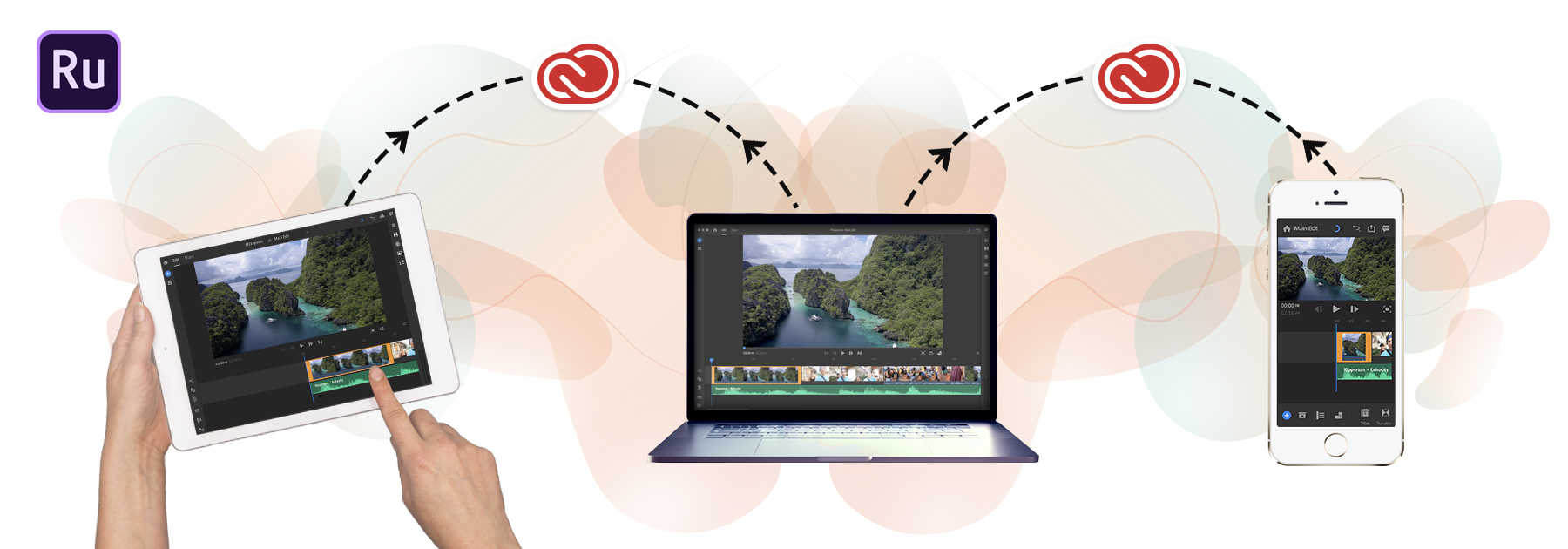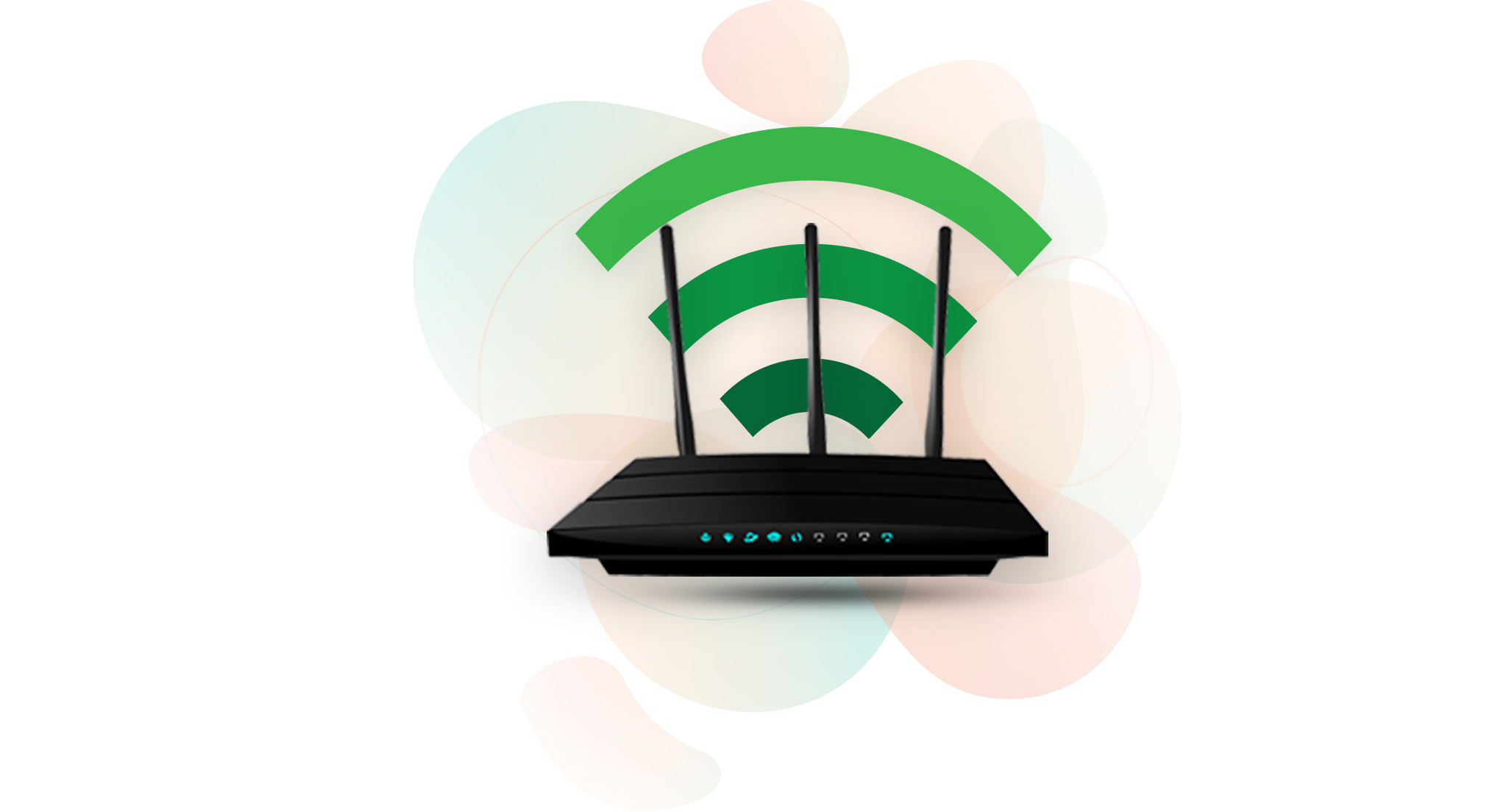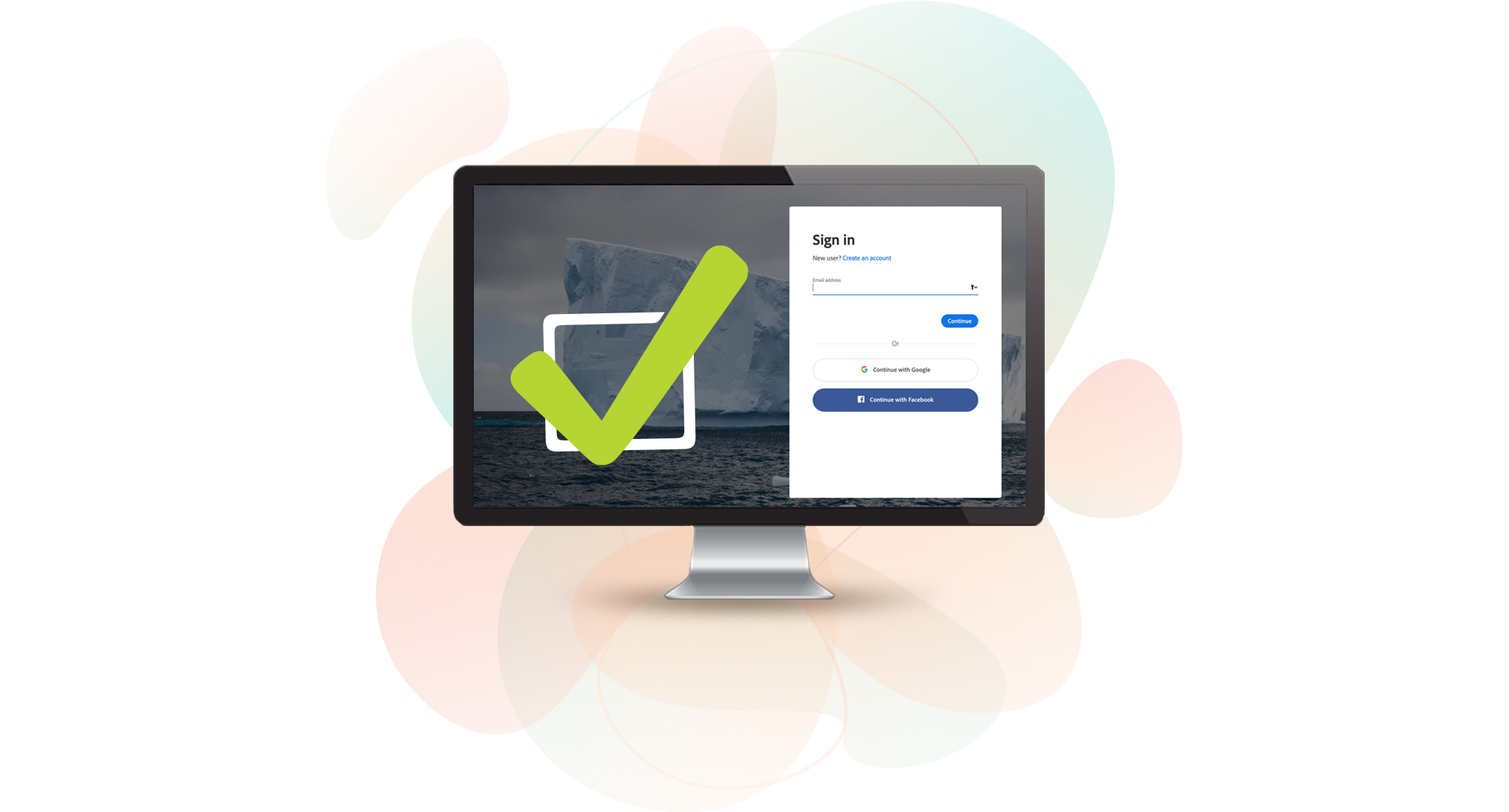- Устранение ошибок синхронизации
- Советы по поиску и устранению неполадок
- Как работает синхронизация проектов в Adobe Premiere Rush
- Синхронизация на мобильных устройствах (iOS и Android)
- Рекомендации
- Почему после монтажа в Premiere видео не совпадает с аудио?
- Другие интересные вопросы и ответы
- Как импортировать обе аудиодорожки в Adobe Premiere Pro?
- Как и за какое время можно освоить видеомонтаж и всё, что с ним связано?
- Не работает синхронизация звука и видео Premiere Pro
- Adobe Premiere Pro CC 2015. Рендеринг требуемых аудиофайлов.
Устранение ошибок синхронизации
某些 Creative Cloud 应用程序、服务和功能在中国不可用。
Советы по поиску и устранению неполадок
Используйте одну и ту же учетную запись Creative Cloud на всех устройствах.
Как узнать имя пользователя:
- На мобильном устройстве: нажмите значок Настройки на главном экране приложения Premiere Rush.
- На компьютере: нажмите Справка . В раскрывающемся списке будет показан пункт Выход и ваше имя пользователя.
Если проблемы возникают при синхронизации в мобильном приложении Premiere Rush, попробуйте следующее:
- Убедитесь, что сигнал сети WiFi достаточно сильный.
- Убедитесь, что включен параметр Синхронизация в сотовых сетях ( Настройки > Параметры ).
- Попробуйте выполнить синхронизацию еще раз, держа приложение Premiere Rush открытым до окончания синхронизации.
Если проблемы возникают при синхронизации в приложении Premiere Rush для компьютера, попробуйте следующее:
- Убедитесь, приложение Creative Cloud запущено, а вы вошли в систему.
- Убедитесь, что синхронизация успешно выполняется в приложении Creative Cloud.При открытии проекта в правом верхнем углу приложения появляется значок в виде голубой окружности. Этот значок показывает состояние отправки данных в облако.
Если при открытии проекта не удается загрузить какие-либо файлы, то убедитесь, что они были успешно синхронизированы с облаком Creative Cloud на устройстве, с которого вы импортируете медиафайлы.
- Найдите папку проекта в папке /Adobe/Assets в Creative Cloud Files.
- Убедитесь, что необходимые медиафайлы были переданы с вашего устройства в папку проекта.
Если ни один из этих советов не помог, попробуйте закрыть проект и открыть его заново на том устройстве, на котором проект был создан, или обратитесь в службу поддержки.
Источник
Как работает синхронизация проектов в Adobe Premiere Rush
Узнайте, как происходит синхронизация в Adobe Premiere Rush и как устранить проблемы, которые с ней связаны.
Благодаря синхронизации проектов в Premiere Rush можно создавать, редактировать и публиковать видео практически повсюду. Если включить синхронизацию, файлы сохраняются в Creative Cloud. Получить доступ к этим файлам можно с любого устройства. Все изменения, внесенные в Premiere Rush на мобильном устройстве, отражаются и на настольном ПК. И точно так же любые изменения, внесенные в Premiere Rush на настольном ПК, синхронизируются на мобильном устройстве. Вы всегда можете получить доступ к файлам с последними изменениями, где бы вы ни находились. Синхронизация — это удобный способ экономить место для хранения на устройствах.
При создании проекта в Premiere Rush владельцы платной подписки могут выбрать синхронизацию с Creative Cloud на экране браузера медиаданных. При выборе этого варианта проект сохраняется в облаке и доступен для редактирования на других устройствах. Эта настройка включена по умолчанию, но ее можно отключить и создавать проекты, которые будут сохраняться только на устройстве.
Если вы отмените платную подписку, у вас останется доступ только к проектам, которые доступны локально на устройстве с приложением Premiere Rush. При отмене подписки, возможно, вы не сможете получить доступ к проектам, которые синхронизированы с Creative Cloud и удалены со всех устройств.
Синхронизация на мобильных устройствах (iOS и Android)
При создании проекта с включенной настройкой Синхронизировать с Creative Cloud медиаданные, импортируемые из локального источника на устройстве, загружаются в папку вашей учетной записи Creative Cloud. Таким образом медиаданные из этого проекта становятся доступны с других устройств, на которых вы вошли и в приложение Premiere Rush, и в ту же учетную запись Creative Cloud.
Для владельцев платной версии по умолчанию настройка Синхронизировать с Creative Cloud включена при добавлении медиаданных в проект. Если у вас есть несинхронизированные проекты, которые нужно открыть на другом устройстве, коснитесь значка с тремя точками рядом с проектом на экране браузера проекта и выберите Включить синхронизацию . Все ваши проекты связаны с вашим идентификатором Adobe ID.
Если вы используете несколько идентификаторов Adobe ID и хотите синхронизировать проекты на нескольких устройствах, необходимо войти в одну и ту же учетную запись Adobe ID в Premiere Rush на всех ваших устройствах. На каждом устройстве отображаются только проекты учетной записи, в которую выполнен вход из Premiere Rush.
При открытии проекта в верхней правой панели заголовков приложения отобразится синий круглый значок. Этот значок показывает ход загрузки.
Завершение загрузки означает, что из Adobe были загружены все медиаданные в ваш проект. После этого вы можете открыть проект на других устройствах. Если отобразится диалоговое окно с сообщением об ошибке загрузки, то при наличии устойчивого подключения к Интернету закройте проект, а затем повторно его откройте. Загрузка медиаданных выполнена.
По умолчанию Premiere Rush не загружает медиаданные при отсутствии подключения к сети Wi-Fi. Если вы хотите загрузить медиаданные по сотовой сети, выполните описанные ниже действия.
- Откройте Premiere Rush и перейдите к браузеру проекта.
- Коснитесь значка шестеренки в левом верхнем углу.
- Выберите Настройки .
- Включите настройку Синхронизировать по сотовой сети .
Рекомендации
Эти рекомендации помогут вам успешно выполнить синхронизацию.
- Если вы закроете проект во время загрузки медиаданных, загрузка продолжится. Однако в браузере проекта ход загрузки медиаданных отображаться не будет. Чтобы проверить, завершилась ли загрузка медиаданных, откройте проект еще раз.
- Если вы перейдете в другое приложение во время загрузки медиаданных в Premiere Rush, загрузка будет приостановлена. Premiere Rush продолжит загрузку, когда приложение снова окажется на переднем плане. Если во время загрузки поступил звонок или сообщение, вернитесь в Premiere Rush, чтобы завершить загрузку, прежде чем открывать проекты на другом устройстве.
- При открытии проекта, созданного на другом устройстве, Premiere Rush загружает необходимые медиаданные для проекта. Чтобы следить за ходом загрузки, нажмите синий круглый индикатор выполнения на панели заголовков, когда открыт проект.
- Если вы покинете приложение Premiere Rush во время загрузки медиаданных из Creative Cloud Files, возможно, загрузка не будет выполнена. В таком случае закройте проект, а затем повторно его откройте.
- Всегда закрывайте проект на используемом устройстве, прежде чем открыть тот же проект на другом устройстве.
Если медиаданные уже синхронизированы на мобильном устройстве, но они по-прежнему отображаются в автономном режиме в Premiere Rush, выполните следующие действия.
Убедитесь, что устройство подключено к сети Wi-Fi с устойчивым сигналом (или включена настройка Синхронизировать по сотовой сети , а также Premiere Rush не закрывался и не переводился в фоновый режим до завершения загрузки).
Источник
Почему после монтажа в Premiere видео не совпадает с аудио?
Немного дополню ответ Евгения. Возможно, видео изначально было захвачено некорректно, с пропуском кадров. Однако, в вышеуказанной программе это лечится весьма легко. С помощью функции “анлинк” (разъединение) отсоединяете аудио-дорожку и путём ручного перемещения добиваетесь максимального синхрона двух дорожек. Затем просто выводите в файл необходимого формата получившийся результат.
Эксперт Оцифровки 1
Другие интересные вопросы и ответы
Как импортировать обе аудиодорожки в Adobe Premiere Pro?
Я записал видео при помощи Mirillis Action! с функцией “Записывать звук с микрофона в отдельную аудиодорожку (AVI)”. В плеере Action! я смог прослушать обе, нажимая на “A”, НО при импорте в Adobe Premiere Pro импортировалась лишь одна (хотя в свойствах писалось, что две). Можно ли импортировать обе дорожки или как-то отделить от видео (разделить это видео на видео без звука и два аудиофайла (по одной дорожке в каждом))?
Звук в программе Adobe Premiere может быть двух типов:
-независимый – не связанный ни с каким видео.
-связанный – связанный с видео в один клип.
Как Вы наверно уже поняли связанный звук добавляется в программу в составе клипа. Независимые же звуковые файлы можно добавить в программу так же, как и обычный видеоклип на панель Project.
Если Вы хотите выделить аудиосоставляющую из связанного клипа в отдельный файл проделайте следующие операции:
-Выделите связанный клип на панели Project;
-Выполните команду Clip=>Audio Options=>Extract Audio (Клип=> Параметры аудио=> Выделить Аудио).
Если ваш аудиофайл содержит лишний материал, то прежде чем кинуть его на Timeline для дальнейшего редактирования, следует сначала обрезать файл на панели Source. Обрезка аудио производится таким же образом как и видео, т.е. с помощью входного и выходного маркеров.
Также отделить аудио от видео в связанном клипе можно ещё одним способом. Для этого закиньте связаный клип на панель Source. Потом кликните мышью по кнопке Drag Audio Only (Перетащить только аудио) и, не отпуская кнопку мыши, перенесите аудиосоставляющую на Timeline.
Таким образом, мы плавно перешли к панели Timeline. Панель Timeline наряду с видеодорожками включает и аудиодорожки, что позволяет редактировать звук.
Дорожки бывают трёх видов:
-обычные – содержат аудиоклипы;
-дорожки смешения (Submix) – используются для одновременного микширования нескольких звуковых дорожек;
-главная дорожка (Master) – на этой дорожке производится сведение всех аудиодорожек.
Помимо этого дорожки бывают ещё нескольких видов:
-монофонические(mono ) – содержат один звуковой канал;
-стереофонические(st ereo) – содержат два отдельных аудиоканала (правый и левый);
-5.1 – шестиканальный звук;
Добавить/удалить дорожку можно кликнув правой кнопкой мыши по названию дорожки и выбрав соответствующий пункт(Add – добавить, Delete – удалить).Сейчас давайте поговорим об отображение аудиоклипов на панели Timeline. После добавления аудиоклипа на Timeline он подсвечивается зеленым цветом. Кликнув по кнопке Display Style(Стиль отображения) Вы можете выбрать режим отображения аудиоклипа на Timeline.
Только название:или в виде звуковой волны:
Теперь давайте поговорим о редактирование аудиоклипов на панели Timeline. Редактирование звука на Timeline частично напоминает редактирование видео. Вы также можете перемещать клип по дорожке и с дорожки на дорожку при помощи инструмента Selection, разрезать клип лезвием(Razor), а также редактировать входные и выходные маркеры.
Если Вы добавили на Timeline связанный клип и хотите отредактировать аудиосоставляющую отдельно от видео, то вам нужно отключить связь звука и видео. Делается это следующим образом:
-выделите клип на Timeline;
-выполните команду Clip=>Unlink(Клип=>О тменить связь) или кликнув правой кнопкой мыши по названию клипа и выберите пункт Unlink.
-потом просто снемите выделение с клипа, щелкнув по пустому месту на панели Timeline.
Теперь Вы можете редактировать аудиосоставляющую отдельно от видео.
Программа Adobe Premiere поддерживает временное отключение связи между звуком и видео в клипе. Для этого нажмите клавишу Alt и удерживайте её нажатой в процессе перетаскивания одной из составляющих клипа. После отпускания кнопки мыши составляющие клипа снова связываются, но не синхронизируются.Для обратной синхронизации кликните правой кнопкой мыши по цифре, показывающе разницу во времени, и выберите один из двух пунктов:
-Move into Sync – синхронизирует видео и аудио со смещением.
-Slip into Sync – синхронизирует клипы без смещения.
Теперь давайте обратим своё внимание на панель Effects. Помимо рассмотренных в предыдущих статьях папок Video Effects и Video Transitions, здесь также имеются ещё две папки- Audio Effects (Аудиоэффекты) и Audio Transitions (Аудиопереходы). С помощью предлагаемых в программе Adobe Premiere звуковых эффектов можно не только улучшить звук, но также исправить его недостатки.
Работа с аудио- эффектами и переходами аналогична работе с видео- эффектами и переходами. Более подробно работу с аудио- эффектами и переходами мы рассмотрим в разделе уроков Adobe Premiere.
Как и за какое время можно освоить видеомонтаж и всё, что с ним связано?
Видеомонтаж – это совокупность множества процессов и знаний. Если подходить к этому с чисто технической стороны, то можно выбрать одну монтажную программу, распечатать шпаргалку с «горячими клавишами» – и сразу начать кроить и шить. Однако, не стоит забывать, что видеомонтаж включает в себя и творческую составляющую, и соблюдение неких законов восприятия картинки на экране, их взаимосвязи, сочетания как по движению, по крупности, по цвету, по скорости и направлению движения наконец. Не зря этому учат будущих режиссёров несколько лет. Не стоит забывать о цветокоррекции и обработке звука – с этим тоже надо повозиться, а перед этим изучить какие-то основы. То есть, на простую теорию придётся потратить минимум полгода, чтобы хоть как-то понимать, что делаешь. А дальше – опыт. Я в профессии уже скоро 20 лет, однако, до сих пор что-то изучаю, открываю для себя что-то новое. Осваиваю новые приёмы, технологии. Одним словом, видеомонтаж – это постоянное развитие профессионала. За пару недель можно освоить только кнопки, но никак не сам процесс.
Евгений Измалков 21
Не работает синхронизация звука и видео Premiere Pro
Adobe Premiere Pro CC 2015. Рендеринг требуемых аудиофайлов.
Странно.
Никогда такого не было.
Может у тебя стоит где-то галочка рендерить аудио в отдельный файл? Или стоит галочка “Добавлять результат рендера на таймлайн”?
Источник